Configurer votre module de caisse Shopify

Maintenant que vous avez souscrit au module Wanapos de Shopify, il ne vous reste plus qu'à configurer quelques éléments, rien de bien compliqué, et comme d'habitude, nous allons vous guider point par point.
Les points 1. et 2. de ce tuto existent en vidéo:
1. Configuration à effectuer du côté de Shopify
Le but est d'obtenir une clé (un code unique) générée depuis l'interface de votre boutique Shopify. Cette clé sera à conserver bien précieusement, et à reporter plus tard dans votre abonnement Wanapos. Voyons ensemble comment l'obtenir.
Rendez-vous sur l'interface de gestion de votre boutique Shopify.
Cliquez sur le bouton "Paramètres" (en bas à gauche) :
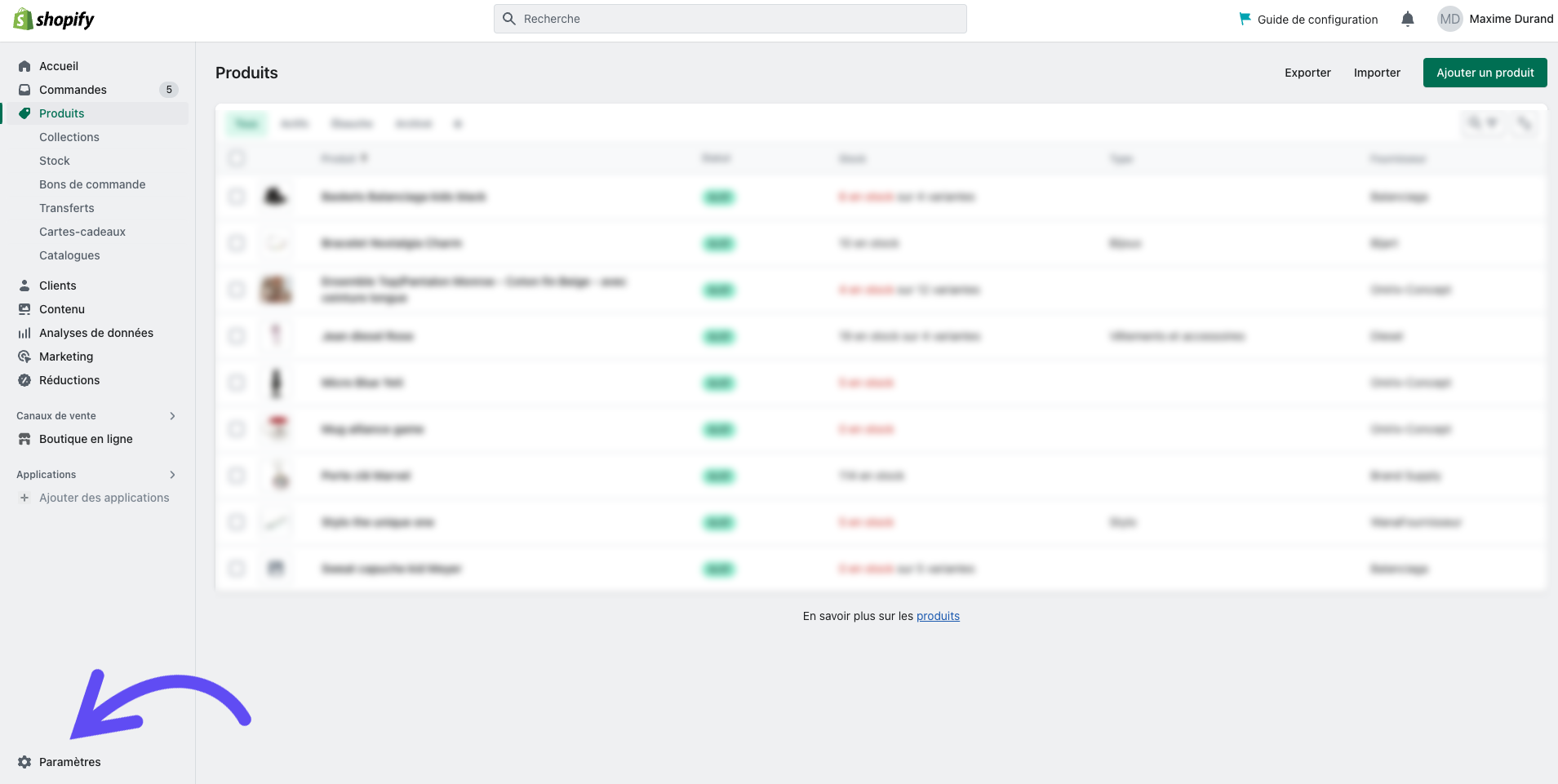
Ensuite, cliquez sur "Applications et canaux de vente":
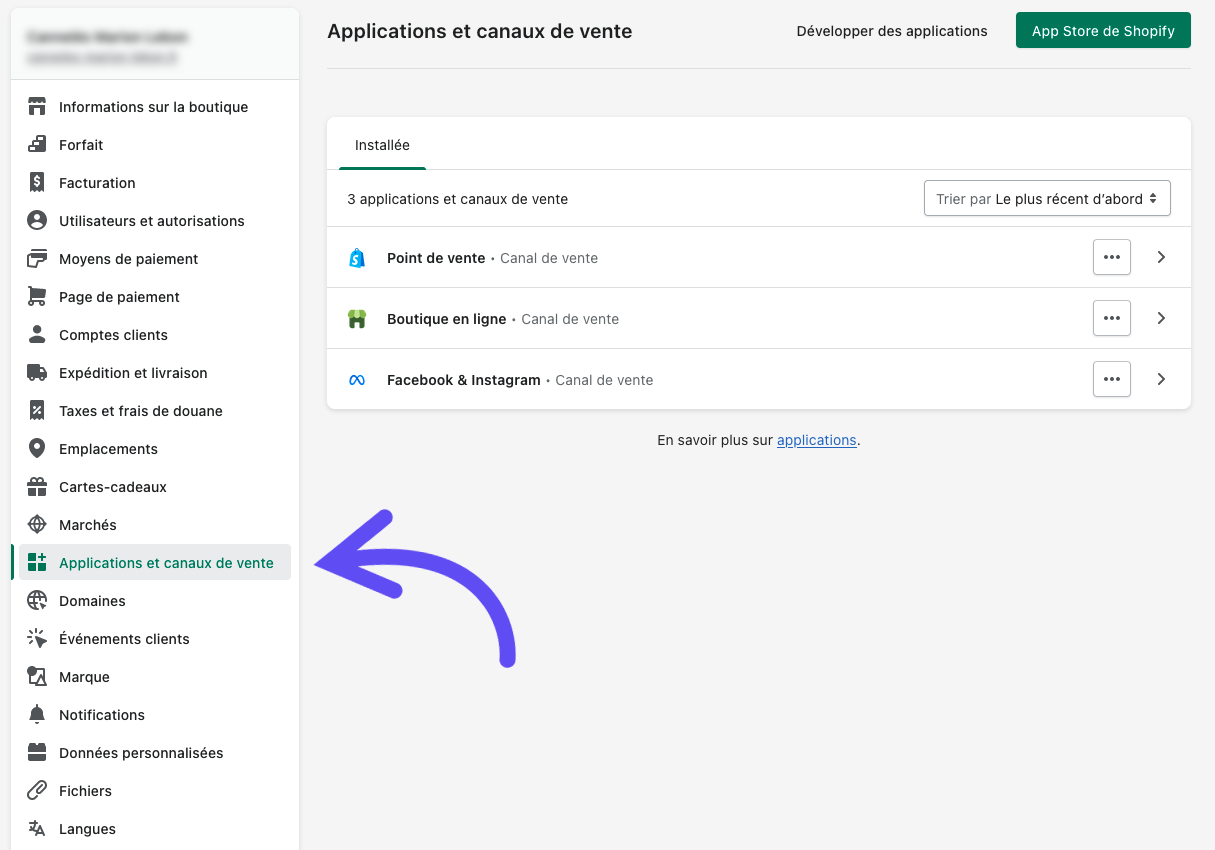
Une fois dans ce menu, cliquez sur le bouton "Développer des applications" :
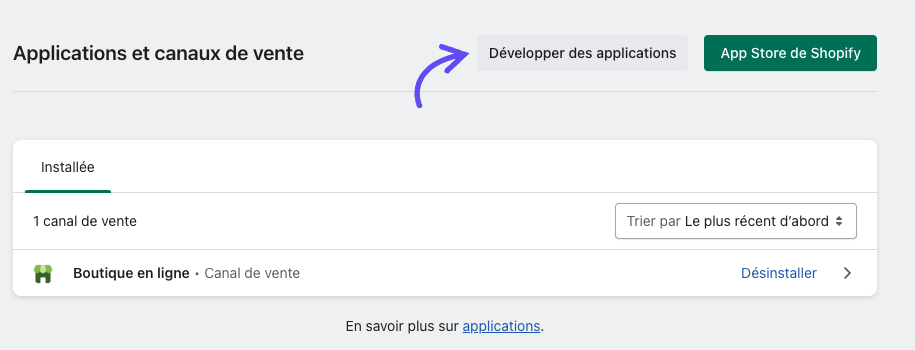
Cliquez sur le bouton "Créer une application" :

Il vous est demandé le nom de l'application, écrivez juste Wanapos, et validez avec le bouton "Créer une application" :
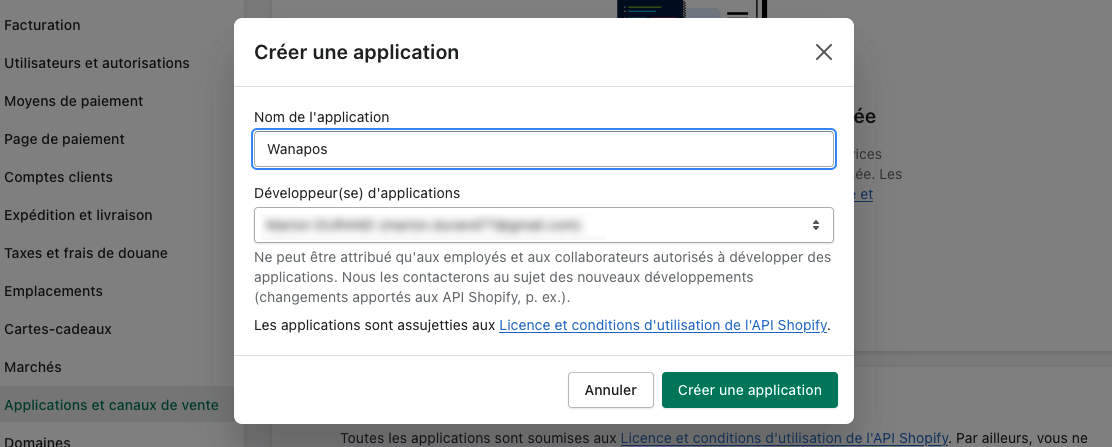
Ensuite, cliquez sur "Configurer les champs de l'API Admin":
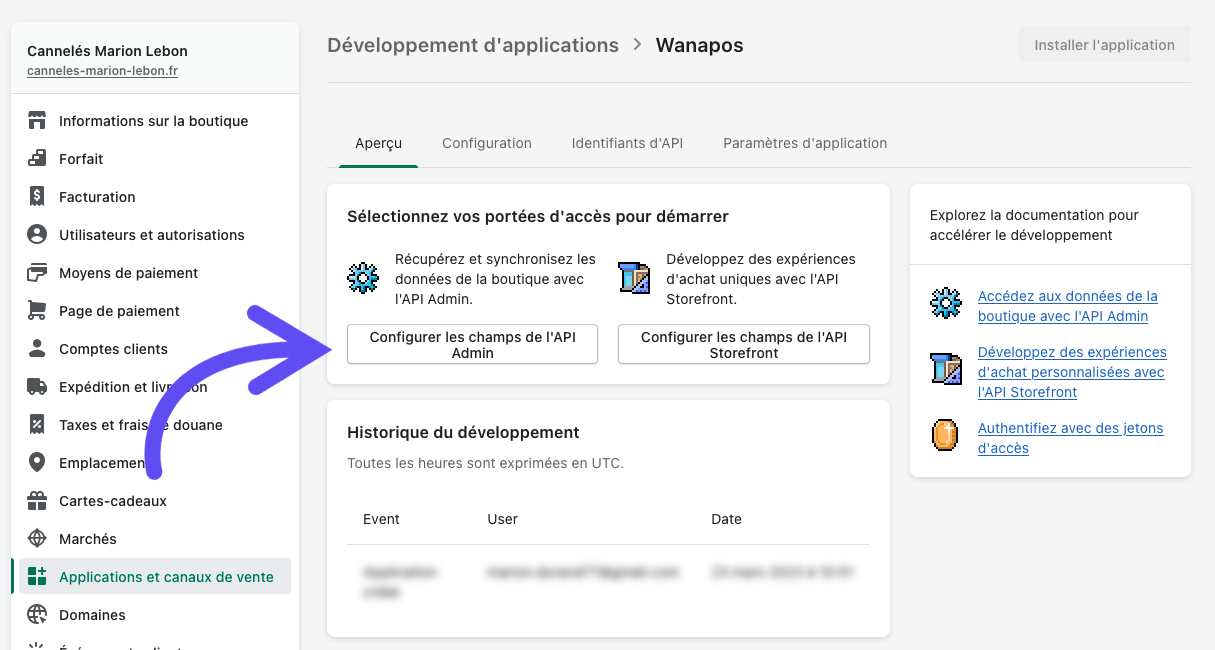
Vous allez arriver dans ce menu, avec une longue liste d'éléments que vous pouvez cocher. Il s'agit des accès que vous autorisez à l'API :
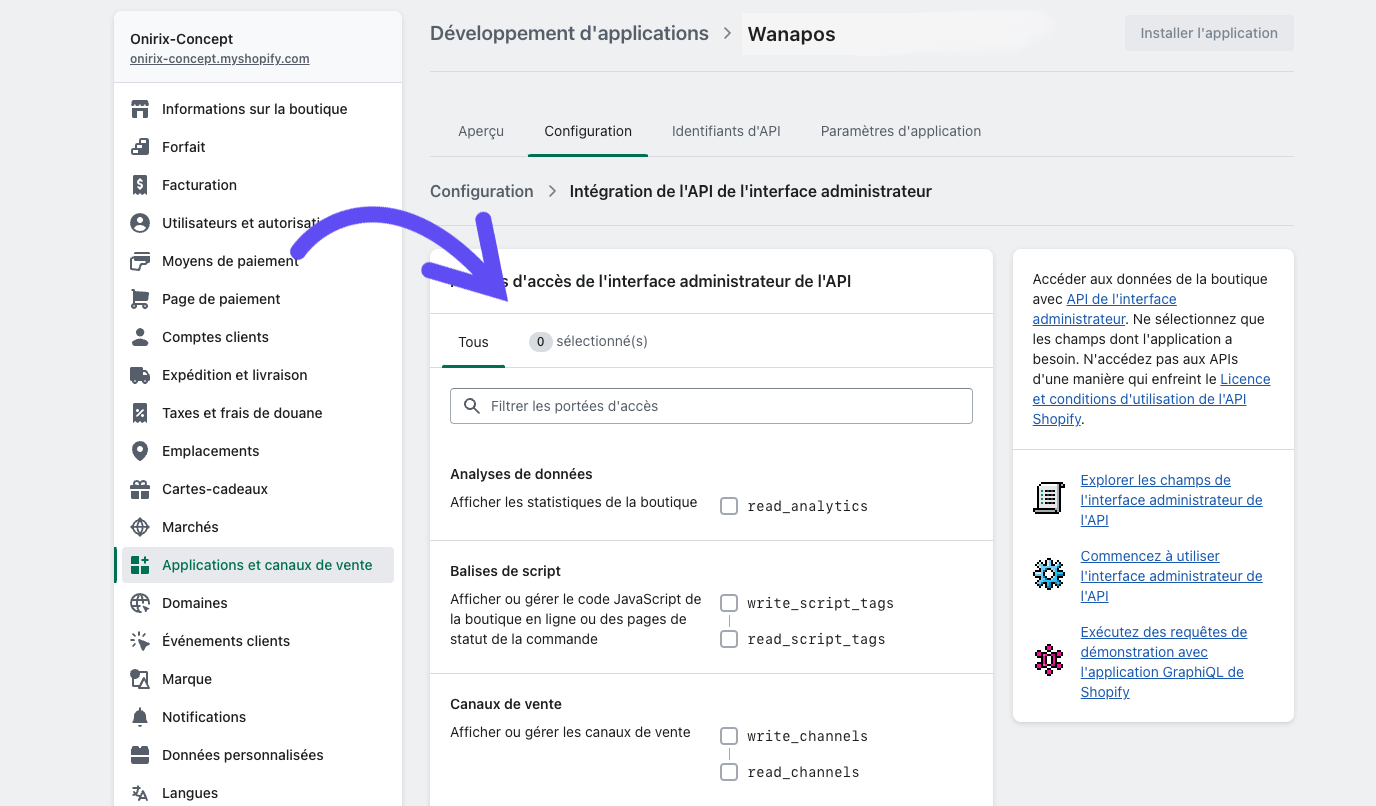
Voici la liste complète de tous les éléments que vous devez cocher, essayez d'en oublier aucun, sinon la synchronisation pourrait ne pas fonctionner plus tard :
- read_orders,
- read_product_feeds,
- write_product_feeds,
- write_product_listings,
- read_product_listings,
- read_products,
- write_products,
- write_price_rules,
- read_price_rules,
- write_discounts,
- read_discounts,
- read_inventory,
- write_inventory
Quand vous avez terminé de cocher toutes ces cases, cliquez bien sur le bouton sauvegarder tout en bas de la page :

Vous allez ensuite pouvoir accéder au bouton Installer l'application :
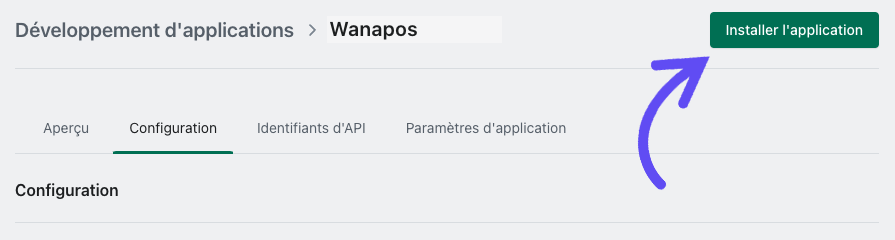
Validez avec le bouton Installer :
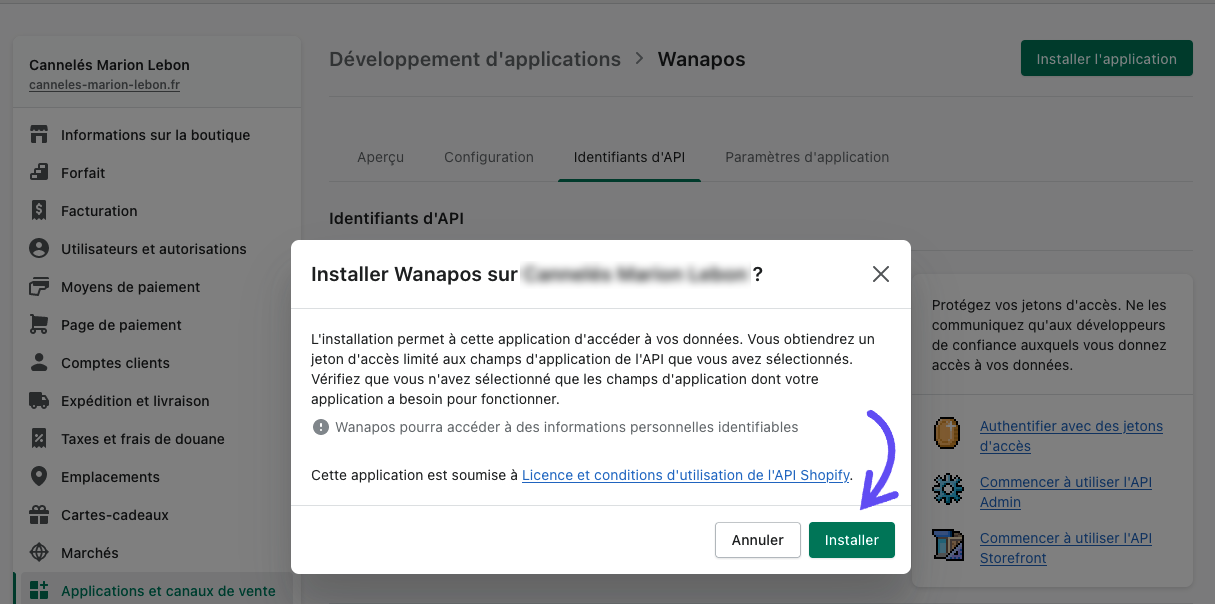
Une fois l'application créée, rendez vous dans l'onglet Identifiants d'API, vous aurez alors accès à un bouton "Révéler le jeton une fois", lisez bien ce qui va suivre avant d'appuyez dessus !
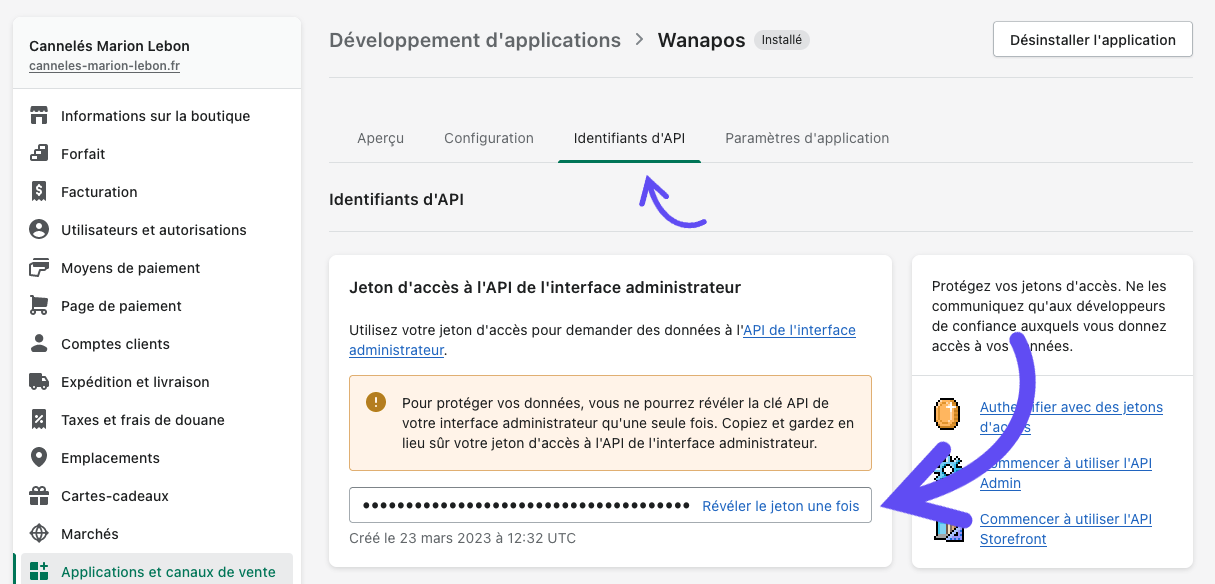
Lorsque vous allez appuyer sur ce bouton, la page va vous révéler un code unique, qui se présentera ainsi :
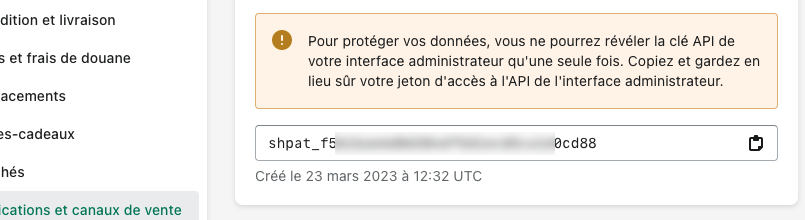
Le petit bouton à droite vous permettra de copier ce code, ne fermez surtout pas la page tant que vous ne l'avez pas collé quelque part, nous en aurons besoin plus tard, car il faudra le renseigner sur Wanapos. Donc pour l'instant copier - collez le n'importe où, mais surtout à un endroit que vous saurez retrouver !
S'en est terminé pour cette partie application.
Connaître l'adresse initiale de la boutique Shopify.
Pour la suite nous aurons également besoin de l'adresse initiale de la boutique. Il est possible que vous l'ayez changé entre temps par un nouveau nom de domaine, mais nous aurons besoin de celle que vous aviez au tout début, celle qui donnait quelque chose comme xxxx.myshopify.com. Si vous ne vous en souvenez plus, vous pouvez la connaître en allant dans vos paramètres Shopify, puis en cliquant sur "domaines".
2. Insertion de la clé du jeton unique et de l'adresse de la boutique dans votre compte Wanapos
Suite à l'étape 1, vous avez désormais à votre disposition le code du jeton unique, ainsi que le nom initial de votre domaine, il va suffire de les reporter dans les paramètres de votre interface d'abonnement Wanapos.
Pour cela, connectez-vous à votre interface depuis Wanapos.com. Une fois connecté. Allez dans Gérer mon abonnement. Si votre abonnement au module a bien été souscris, vous devez avoir un bouton "configurer" :

Vous allez pouvoir renseigner les 2 champs suivants, avec les données que nous avons obtenue dans l'étape précédente :
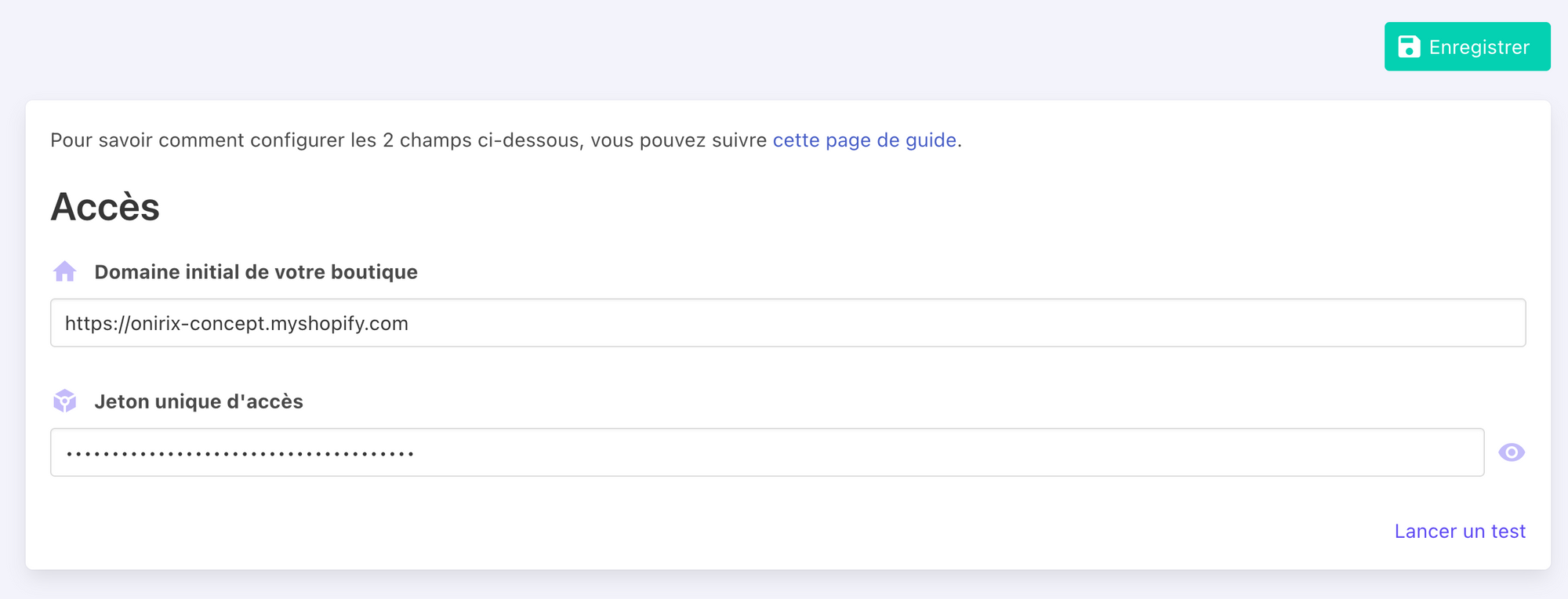
- Domaine initial de votre boutique
- Jeton unique d'accès
Faites enregistrer pour terminer, et n'hésitez pas à lancer un test pour vérifier que l'accès à l'API de Shopify fonctionne bien.
D'autres éléments peuvent être configurés, dont le choix de la boutique que vous synchronisez avec le site.
3. Faire un simple test via l'application
Afin de vérifier que le pont est bien établi entre Wanapos et votre API Shopify, voici un test tout simple à réaliser depuis l'application Wanapos.
- Allez dans le menu "modules" de l'application
- Choisissez le module "Shopify"
- Appuyez sur le bouton "Simple test"
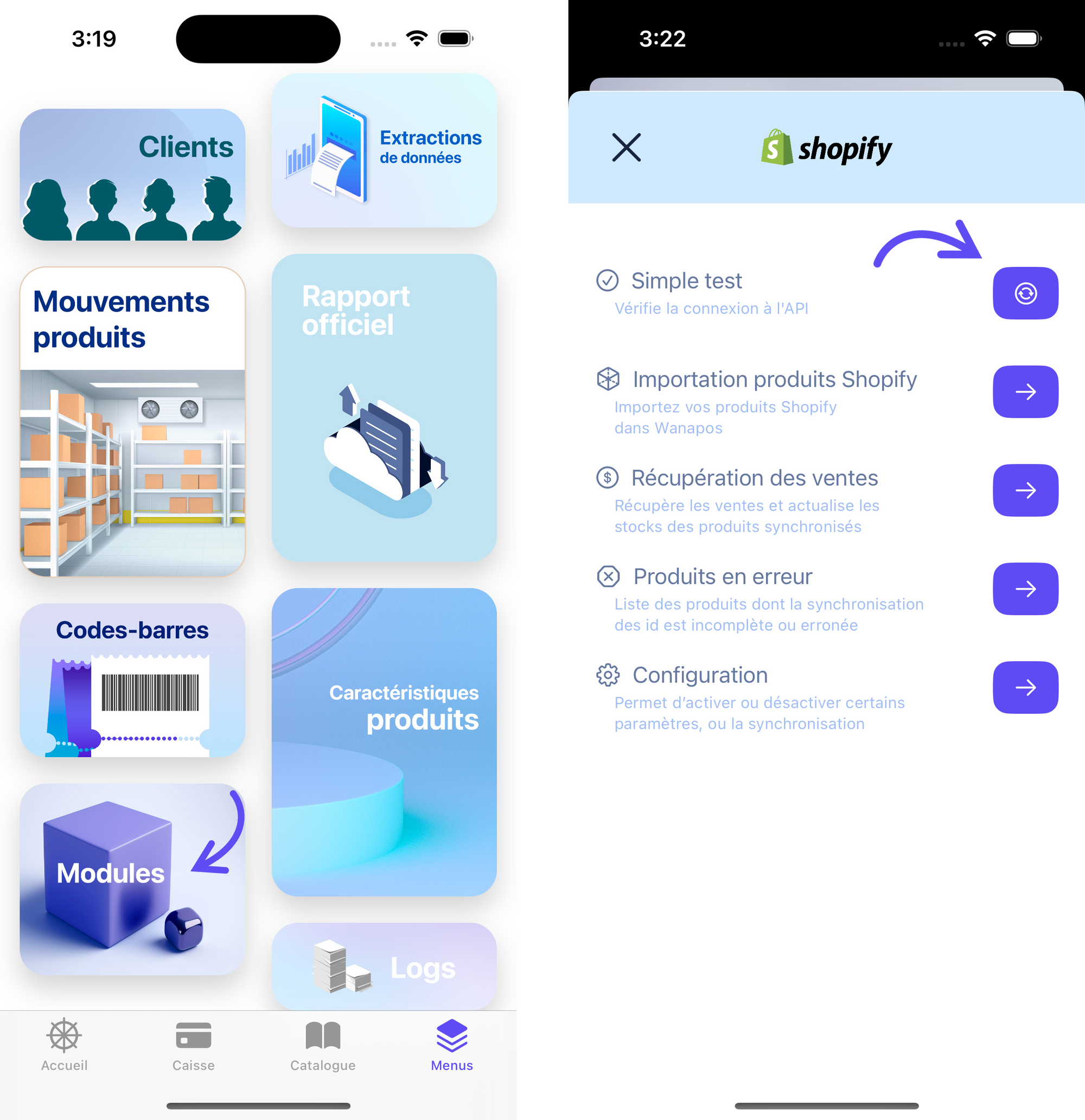
Une pop up est sensée vous indiquer que la connexion a bien été établie.
Si vous éprouvez la moindre difficulté, bloquez sur un des points ou que vous ne parvenez pas à faire cette synchronisation, n'hésitez pas à nous contacter pour vous faire assister. Notre mail : contact@wanapos.com, en nous laissant vos coordonnées de contact, nous sommes très réactifs.
4. Les options mises à votre disposition
Rassurez-vous, le plus gros est fait. Certains réglages vous permettent de customiser le fonctionnement du module, nous souhaitons simplement en faire le tour avec vous.
Pour y accéder, allez de nouveau dans le menus "modules" de l'application Wanapos, puis module "Shopify".
Dans la liste des bouton, choisissez celui où il est écrit "configuration" :
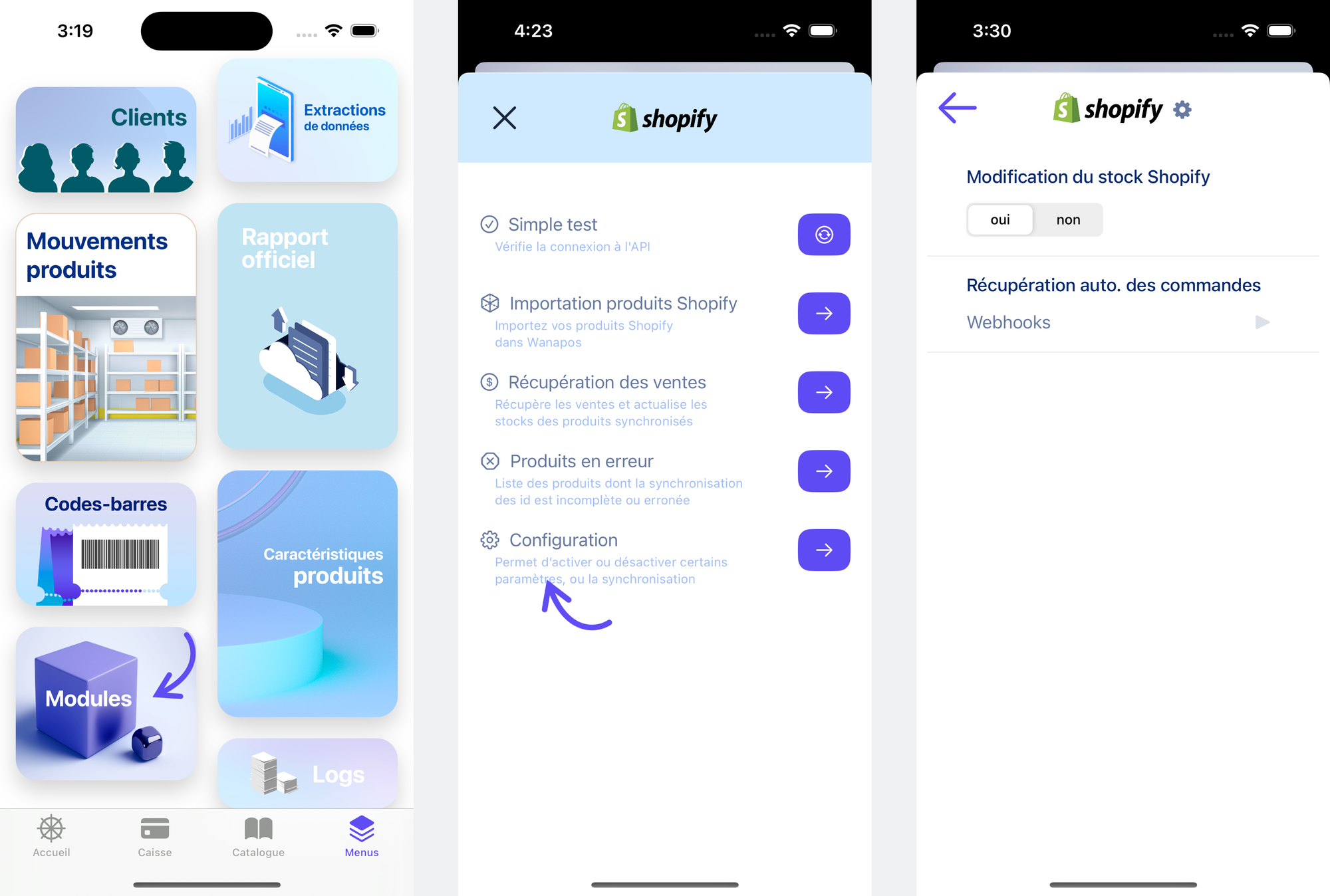
La première option que vous avez indique "modification du stock Shopify". Celle-ci est à mettre sur non uniquement si vous souhaitez que Wanapos ne modifie pas vos stocks dans Shopify (ce qui donnerait peu d'intérêt au module, mais cette option existe tout de même si jamais seule la synchro des produits vous intéresse), sinon laissez toujours sur oui.
L'option du dessous vous mène vers la très importante gestion de récupération automatique des commandes, détaillée dans la partie qui suit.
5. Récupération automatique des commandes
Mettre en place la récupération automatique de vos commandes Shopify par Wanapos est très simple. Une fois dans le menu paramètres du module Shopify (voir partie 4.), vous accédez au menu "récupération automatique des commandes".
Vous avez la possibilité d'ajouter deux types de récupération automatiques (appelé webhooks dans en jargon informatique).
- Commande payée : se déclenche dès que le client paye sa commande (Wanapos la récupère alors).
- Commande annulée : se déclenche dès qu'une commande est totalement annulée, elle est alors retirée des commandes importées (les remboursements ne sont pas inclus, uniquement les annulations pures et simples).
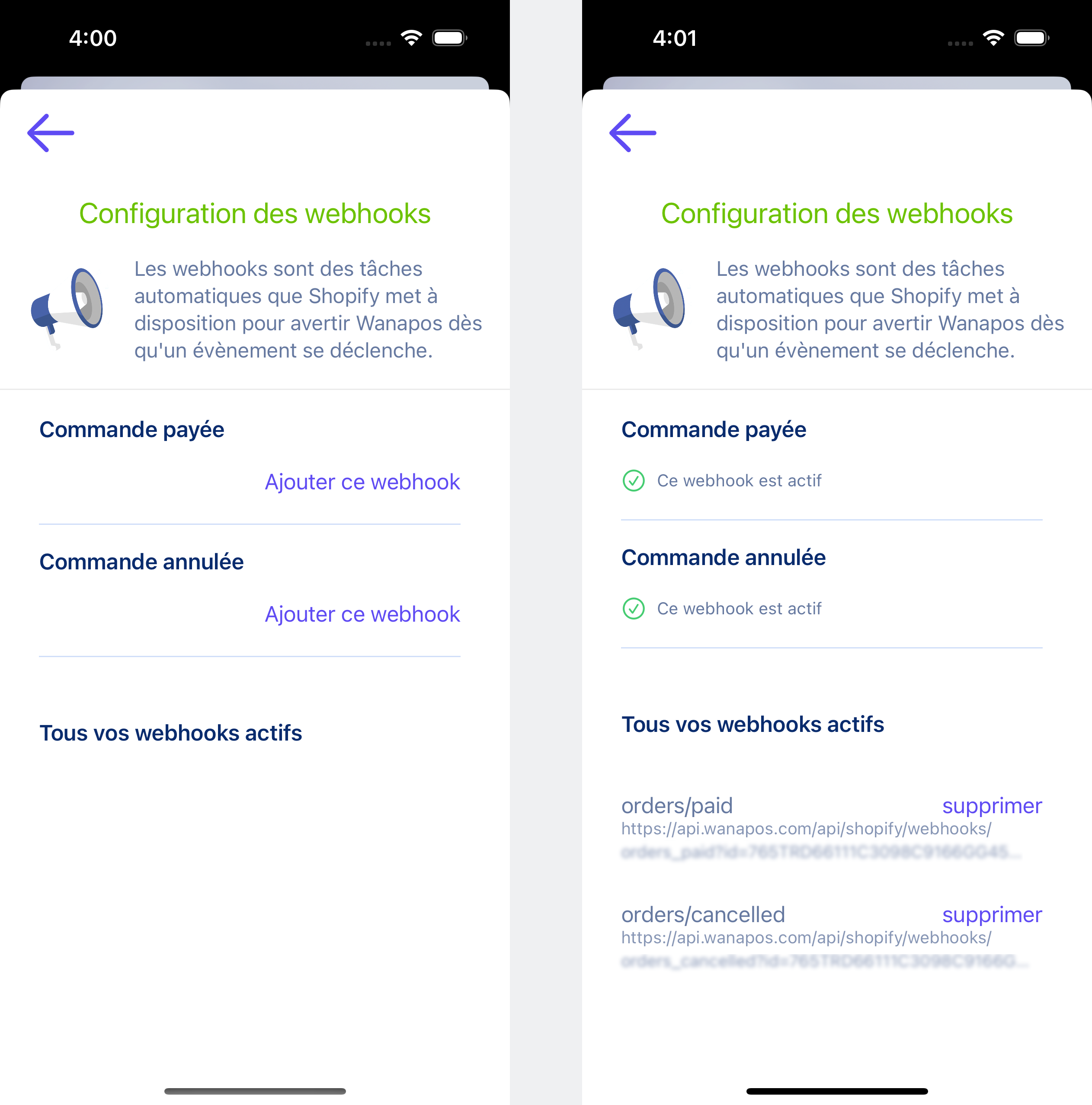
Pour les activer, appuyez sur le bouton "Ajouter ce webhook" (il est fortement conseillé d'ajouter les deux). Lorsque c'est fait, ils deviennent alors visibles, dans la liste de tous vos webhooks actifs.
Tuto de configuration terminé
Voilà, votre configuration est maintenant terminée et fonctionnelle ! Vous voilà parti pour pouvoir utiliser sereinement le module Shopify. Vous pouvez passer à la partie utilisation.

